Навигация по содержимому
Что такое Ошибка "Превышение текущего состояния USB-устройства"? Есть ли какой-либо способ ее устранения?
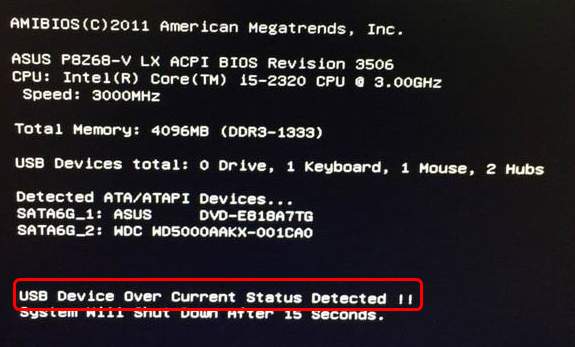
Обнаруженное превышение текущего состояния USB-устройства может показаться вам пугающим, что вполне объяснимо, поскольку существует небольшая вероятность появления запаха гари. Судя по названию ошибки, вы, должно быть, пытались удалить все свои USB-устройства. Однако вы все равно обнаружите ошибку такого рода, даже если ничего не было подключено.
Чтобы помочь вам лучше понять, что означает ошибка "Обнаружено превышение текущего состояния USB-устройства", и найти способы решения этой проблемы, эта статья даст вам исчерпывающий ответ. В конце, в качестве бонуса, в этой статье мы расскажем вам о простых шагах, которые вы можете использовать для восстановления ваших данных, если они были потеряны во время этой ошибки.
Почему возникает ошибка обнаружения превышения текущего состояния USB-устройства?
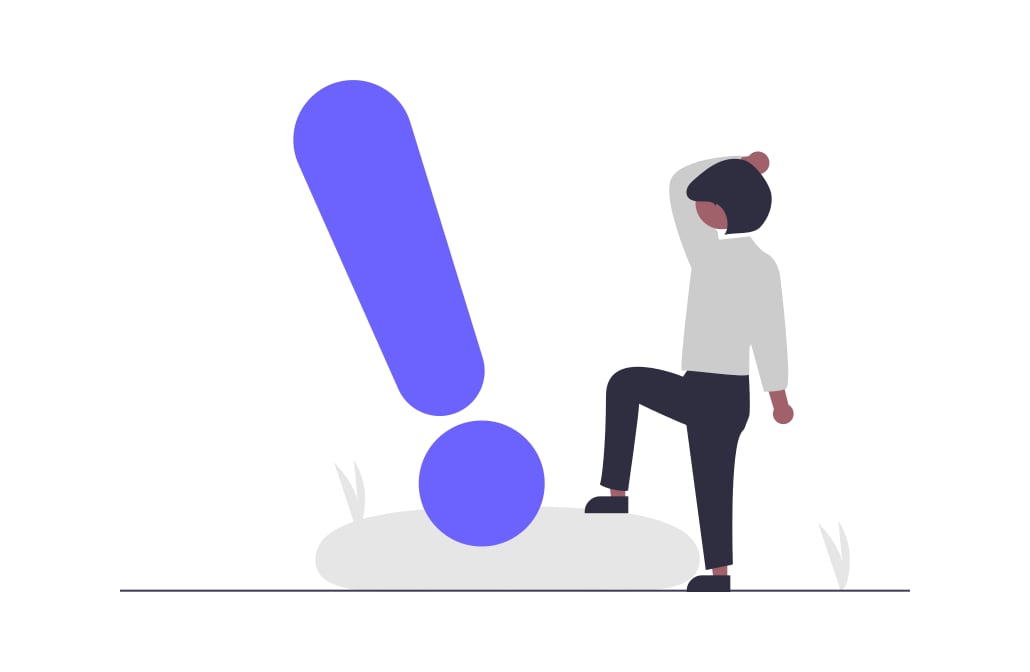
Чтобы выяснить, что вызывает такого рода ошибки, вам необходимо знать, что такое "обнаружено превышение текущего состояния USB-устройства" перед. Ошибка "Обнаружено превышение текущего состояния USB-устройства" связана с вашими USB-устройствами. Возможно, на ваших USB-устройствах возникла проблема с цепью перегрузки. Возможно, вам неприятно это слышать, но эта ошибка появилась для того, чтобы защитить вашу компьютерную систему от дальнейшего повреждения.
Всякий раз, когда ваше USB-устройство перегружается, оно автоматически отключается, чтобы предотвратить дальнейшее повреждение аппаратной части компьютера. Часто бывает поздно, прежде чем USB-устройство выключится само по себе. Возможно, ваша система уже получила некоторые повреждения, и вы чувствуете запах чего-то подгоревшего внутри системы.
Но, несмотря на то, что вы все были осторожны, как это произошло в первую очередь? Давайте посмотрим на это.
- Поврежденный USB–порт - Возможно, поврежден USB-порт на материнской плате вашего компьютера. Это может привести к перегрузке цепи этого USB-порта, что приведет к данной ошибке.
- Проблема с материнской платой – Ваша материнская плата также может быть повреждена по любой причине. Это также может вызвать данную ошибку и привести к повреждению оборудования в компьютерной системе.
- Ошибка BIOS – Да, даже неправильные настройки BIOS также могут привести к этой ошибке.
- Ошибка USB–устройства - Само USB-устройство может быть неисправно по любой причине. Обязательно проверьте это перед покупкой, чтобы избежать возникновения этой ошибки из-за USB-устройства.
Могут быть и другие причины, но все ваши опасения связаны с вопросом "Могу ли я это исправить?".
Да! Вы можете устранить ошибку "Обнаружено превышение текущего состояния USB-устройства". Следующий раздел поможет вам устранить эту проблему с помощью простых пошаговых решений.
Как устранить эту ошибку на USB-накопителе?
При устранении ошибки "Обнаружено превышение текущего состояния USB-устройства" некоторые решения могут быть сложными. Возможно, вам даже потребуется открыть компьютерную систему и устранить проблему, подключившись к аппаратному обеспечению компьютера. Такие решения могут быть сложными, если вы никогда раньше не работали с аппаратным обеспечением своего компьютера.
Не волнуйтесь, основное внимание здесь будет уделено тому, чтобы сначала помочь вам устранить ошибку, не прибегая к аппаратному обеспечению компьютера. При необходимости вы также можете обратиться к вариантам аппаратного исправления.
Вы можете выбрать любое решение, которое поможет вам устранить проблему, и работать с ним.
Способ 1 - Проверка подключенных USB-портов на передней панели
В этом методе необходимо проверить, не являются ли USB-разъемы причиной неполадок внутри материнской платы. Выполните следующие действия:
Шаг 1: Выключите компьютер
Убедитесь, что вы выключили всю компьютерную систему. Кабель питания также необходимо отсоединить от розетки.
Шаг 2:Откройте корпус вашей системы
Откройте корпус вашей системы, открутив болты. Будьте осторожны при этом. Если у вас возникнут трудности, обратитесь к специалисту.
Шаг 3: Найдите разъемы USB.
Попробуйте найти разъемы USB. Эти разъемы соединяют передние порты вашей компьютерной системы с материнской платой.
Шаг 4: Отсоедините разъем от сети.
Отсоедините этот разъем и включите компьютер. Если сообщение об ошибке "Обнаружено превышение текущего состояния USB-устройства" исчезло, это означает, что проблема возникла с разъемом USB-разъема. Вам нужно купить новый или обратиться за помощью к компьютерному специалисту.
Если вы по-прежнему сталкиваетесь с ошибкой, давайте перейдем ко второму решению.
Способ 2 - Сканирование компьютера на предмет отсутствия перемычки
С помощью перемычек ваш USB-разъем подключается к материнской плате. В случае, если какая-либо из перемычек отсутствует, вы можете столкнуться с сообщением об ошибке "Обнаружено превышение текущего состояния USB-устройства". Для проверки перемычек выполните следующие действия:
Шаг 1: Выключите компьютер и Откройте системный блок
Повторите первые два шага в качестве первого метода.
Шаг 2: Найдите недостающие перемычки
В области внутренних портов USB проверьте, нет ли отсутствующих перемычек. Если какая-либо из перемычек отсутствует, устраните ее.

Шаг 3: Перезагрузите компьютер
После перезагрузки компьютера, если проблема исчезнет, проблема была вызвана вашими перемычек.
Способ 3 - Диагностика подключенных USB-устройств
Этот метод не требует открытия системы компьютера. Просто удалите все подключенные к системе USB-устройства и подключите их снова, одно за другим. Устройство, вызывающее ошибку, будет обнаружено. Обязательно подключайте USB-устройства по одному.

Способ 4 - Обновите USB-драйвер.
Если драйвер устарел, это может привести к возникновению непредвиденных ошибок и затруднить использование. Обнаруженная проблема с превышением текущего состояния USB-устройства также может быть вызвана устаревшим драйвером USB. В этом случае вы можете обновить драйвер, чтобы устранить эту проблему:
Если ваш компьютер не может успешно загрузиться, вы можете запустить его в безопасном режиме.
- Запустите компьютер в безопасном режиме, если он не может загрузиться успешно.
Перезагрузите компьютер для автоматического восстановления. Выключите и включите компьютер. Выключите его снова, когда появится логотип компьютера. Повторите эту операцию несколько раз, пока не начнется автоматическое восстановление. Затем нажмите "Дополнительные параметры" и введите WinRE.
- Выберите "Устранение неполадок"-> "Дополнительные параметры"-> "Параметры запуска"-> "Перезагрузка", затем нажмите F5, чтобы перезапустить Windows 10 в безопасном режиме.
- После входа в безопасный режим нажмите Win+R, чтобы запустить окно поиска "Запустить Windows". Введите devmgmt.msc и нажмите Enter, чтобы открыть диспетчер устройств.
- Разверните раздел "Контроллеры универсальной последовательной шины".
- Щелкните правой кнопкой мыши usb-драйвер и выберите "Обновить драйвер". Затем нажмите кнопку Автоматический поиск обновленного программного обеспечения драйвера.
- Перезагрузите компьютер, чтобы проверить, устранена ли проблема с превышением текущего состояния USB-устройства.
Способ 5 - Обновление BIOS (требуется опыт).
Этот метод является сложным по сравнению с остальными, но более подробную информацию вы можете найти в этой статье: Как обновить BIOS с помощью USB-накопителя?
BIOS (Базовая система ввода-вывода) - это предустановленное программное обеспечение, которое запускается в первую очередь при включении компьютера. Его устанавливает ваш производитель, и оно помогает вашему оборудованию инициализироваться, что приводит к запуску всех процессов загрузки. Таким образом, BIOS также проверяет неисправные аппаратные компоненты вашей системы.
Несколько пользователей исправили ошибку "Обнаружено превышение текущего состояния USB-устройства", обновив свой BIOS. Чтобы обновить BIOS, обратитесь к специалисту или компьютерному специалисту.
Внимание: Используйте этот метод только в том случае, если другие способы вам не подходят. Это требует опыта, и любая неисправность может привести к дальнейшим ошибкам.
Способ 6 - Замена материнской платы
Если у вас старая материнская плата и никакие решения не работают, возможно, вам придется купить новую материнскую плату. Новая материнская плата также может устранить ошибку.
Если ошибка возникает из-за вашей новой материнской платы, проверьте гарантию на нее и потребуйте замены по гарантии. Попробуйте любую другую материнскую плату, чтобы узнать, неисправна ли ваша текущая материнская плата.

Вышеуказанные способы помогут вам устранить ошибку. Но иногда вы можете потерять свои данные из-за внезапного отключения системы из-за этой ошибки. Поэтому в следующем разделе мы расскажем, как восстановить ваши данные обратно.
Бонус: Восстановление потерянных данных из-за этой ошибки USB
Предположим, вы потеряли свои данные из-за ошибки "Обнаружено превышение текущего состояния USB-устройства" или потеряли их при устранении этой ошибки. Вы также узнаете, как быстро восстановить свои данные с помощью программного обеспечения Wondershare Recoverit.
Что такое Wondershare Recoverit?
Программное обеспечение Wondershare Recoverit представляет собой трехэтапное программное обеспечение для восстановления данных. Используя это программное обеспечение, вы можете восстанавливать данные в ОС Windows и MAC.
Основные функции:
- Восстановите все ваши данные с USB-накопителя, которые были удалены по различным причинам, таким как вредоносная атака, повреждение, случайное удаление, порча и т.д.
- Восстанавливайте данные со всех типов накопителей, таких как USB-накопители, SD-карты, твердотельные накопители, жесткие диски, гибкие диски, флешки и т.д.
- Фильтруйте файлы в процессе сканирования.
- Предварительный просмотр файлов перед восстановлением.
- Расширенное восстановление помогает в значительной степени достичь более высокого уровня успеха восстановления, чем другое программное обеспечение для восстановления данных!
Как восстановить данные с помощью этого эффективного программного обеспечения для восстановления данных
Шаг 01 - Загрузите и установите Recoverit
Нажмите кнопку "Скачать бесплатно" ниже, после установки этой программы найдите ее на своем компьютере и запустите.
Шаг 02 - Выберите внешнее устройство для USB-накопителя
Выберите устройство, с которого вы потеряли свои данные.

Шаг 03 - Начните сканирование вашего USB-накопителя
После выбора нажмите кнопку "Пуск". Начнется процесс сканирования, который может занять некоторое время.

Шаг 04 - Предварительный просмотр и восстановление файлов
После завершения процесса сканирования вы сможете просмотреть удаленные файлы. Ниже приведен пример изображения, показывающего предварительный просмотр удаленного PDF-файла.

После глубокого сканирования вы сможете просмотреть все снимки экрана, которые можно восстановить. Вы можете просмотреть конкретные файлы, которые можно восстановить, выбрать нужные данные и нажать кнопку "Восстановить", чтобы получить их обратно.
Видеоурок о том, как восстановить потерянные данные в программе USB Thumb Drive
Вывод:
До появления этой статьи ошибка "Обнаружено превышение текущего состояния USB-устройства", возможно, была для вас загадкой. Вы уже видели, что это за ошибка, что ее вызывает в первую очередь, и можете ли вы ее исправить или нет.
Мы также рассказали вам о различных методах, которые могут помочь вам это исправить. В заключение мы рассказали вам о простом способе, с помощью которого вы можете восстановить потерянные данные.
При любой потере данных мы рекомендуем восстанавливать их с помощью программного обеспечения Wondershare Recoverit. Не только потому, что она популярна, но и потому, что мы тоже ее опробовали. Результаты восстановления данных с помощью этой программы были на высшем уровне среди всех ее конкурентов.
Часто задаваемые вопросы
-
Как мне предотвратить распознавание моего USB-устройства?
Чтобы устранить неполадки в распознавании USB-устройства, выполните следующие действия: a) Повторно подключите USB-устройство. b) Перезагрузите компьютер. c) Обновите драйверы USB. d) Проверьте устройство на другом компьютере. e) Проверьте USB-порт на наличие повреждений или мусора.
-
Как узнать, активен ли мой USB-порт?
Чтобы проверить, активен ли USB-порт, подключите к нему известное рабочее USB-устройство (например, флэш-накопитель или мышь). Если устройство работает должным образом или на вашем компьютере отображается уведомление, значит, порт активен. Кроме того, проверьте в диспетчере устройств, нет ли проблем с USB-контроллерами.
-
Может ли неисправное USB-устройство повредить мой компьютер?
Неисправное USB-устройство потенциально может привести к повреждению вашего компьютера, если оно вызовет короткое замыкание или подаст слишком большой ток. Однако большинство современных компьютеров имеют встроенные механизмы защиты, такие как ошибка "Обнаружено превышение текущего состояния USB-устройства", которые помогают защитить систему от повреждений. По-прежнему важно своевременно устранить проблему, чтобы предотвратить возможный ущерб вашему компьютеру.
Советы по USB
- Восстановить USB-накопитель
- Отформатировать USB-накопитель
- Исправить/восстановить USB-накопитель
- Узнать о USB-накопитель
100% безопасность | Без вредоносных программ | Без рекламы


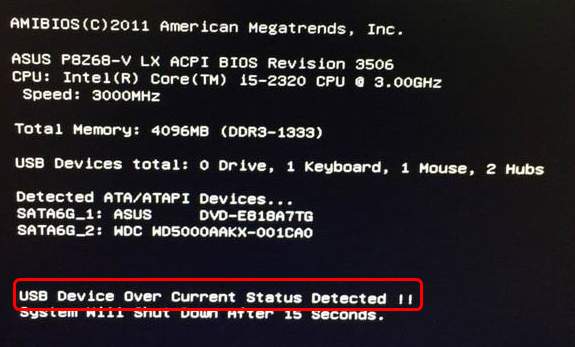
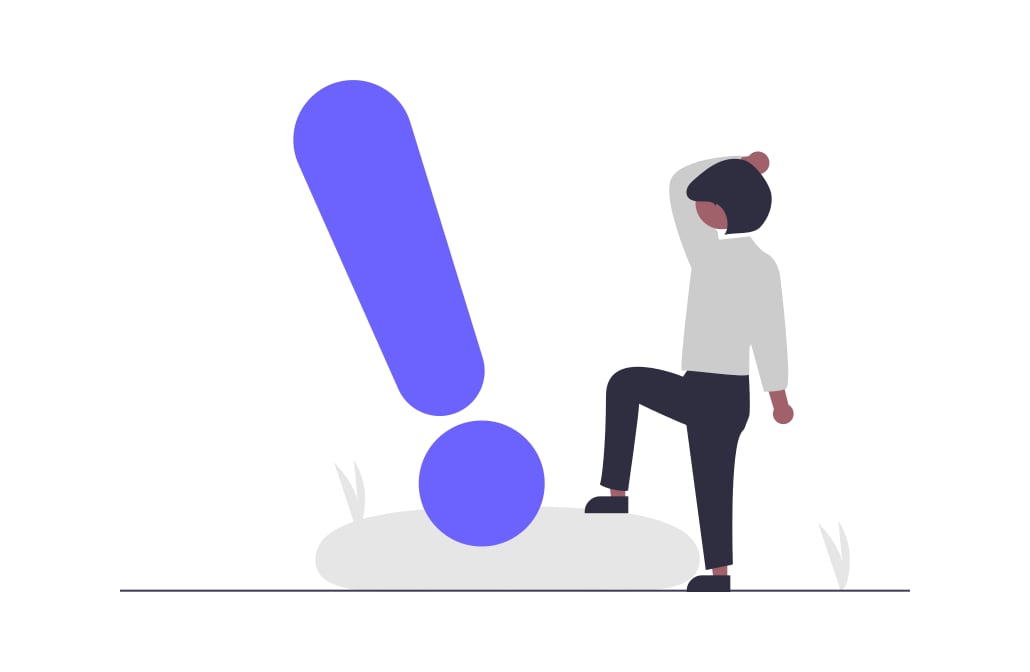












Дмитрий Соловьев
Главный редактор